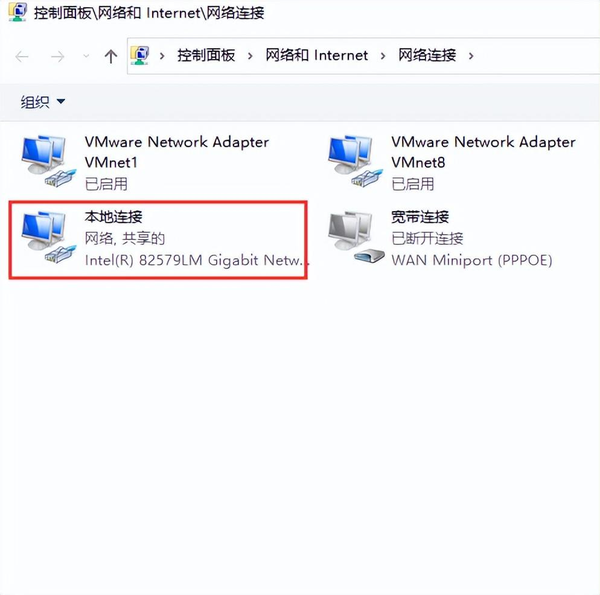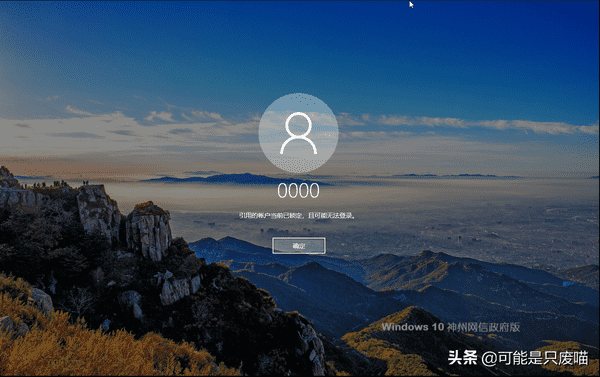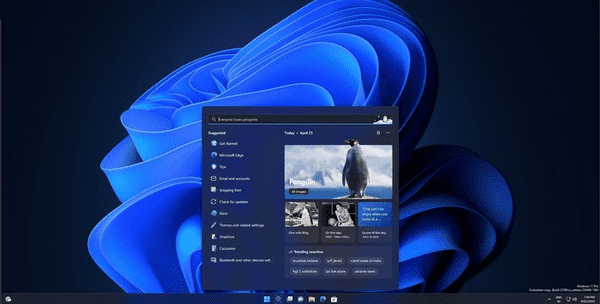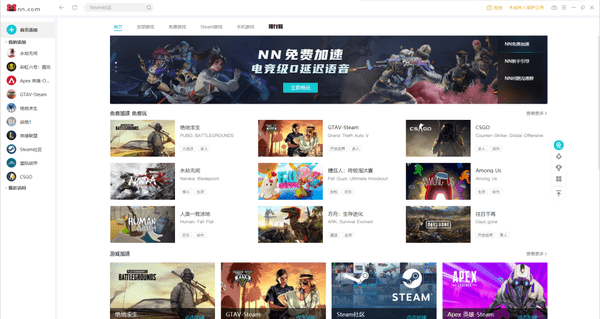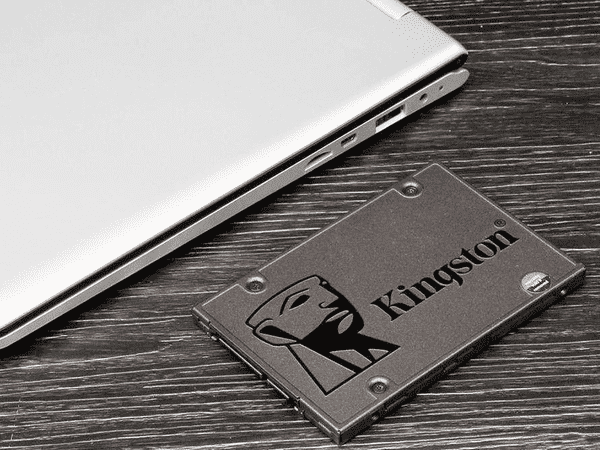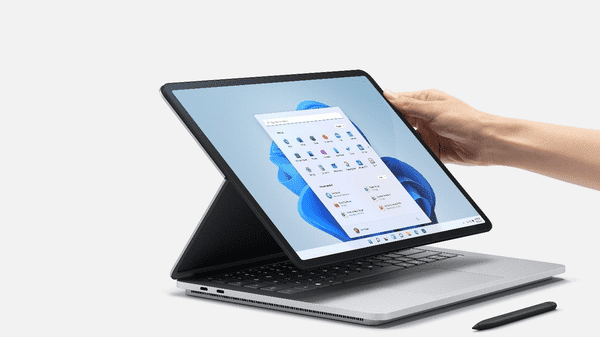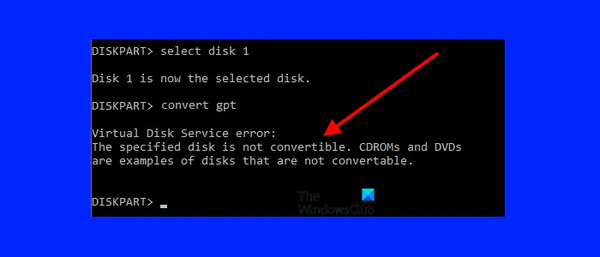我们在使用完电脑,想要关闭的时候,总是会弹出“此应用程序正在阻止关机”的提示框,可以选择取消或关闭,但是每次都要手动点击就麻烦。这里教给大家一个禁用这个提示的方法。
具体解决方法:
1、按Win + R键入regedit回车,打开注册表。导航到这个路径:Computer\HKEY_USERS\Control Panel\Desktop;


2、右键单击“注册表编辑器”窗口右侧的空白区域以打开其上下文菜单;
在上下文菜单中单击“新建”》“字符串值”;
输入“AutoEndTasks”作为字符串值名称;

3、双击AutoEndTasks以打开下面显示的窗口;
在“数值数据”框中输入“1”,单击“确定”按钮以关闭“编辑字符串”窗口;

4、关闭注册表编辑器窗口,然后重启桌面或笔记本电脑。
 SurfaceX
SurfaceX